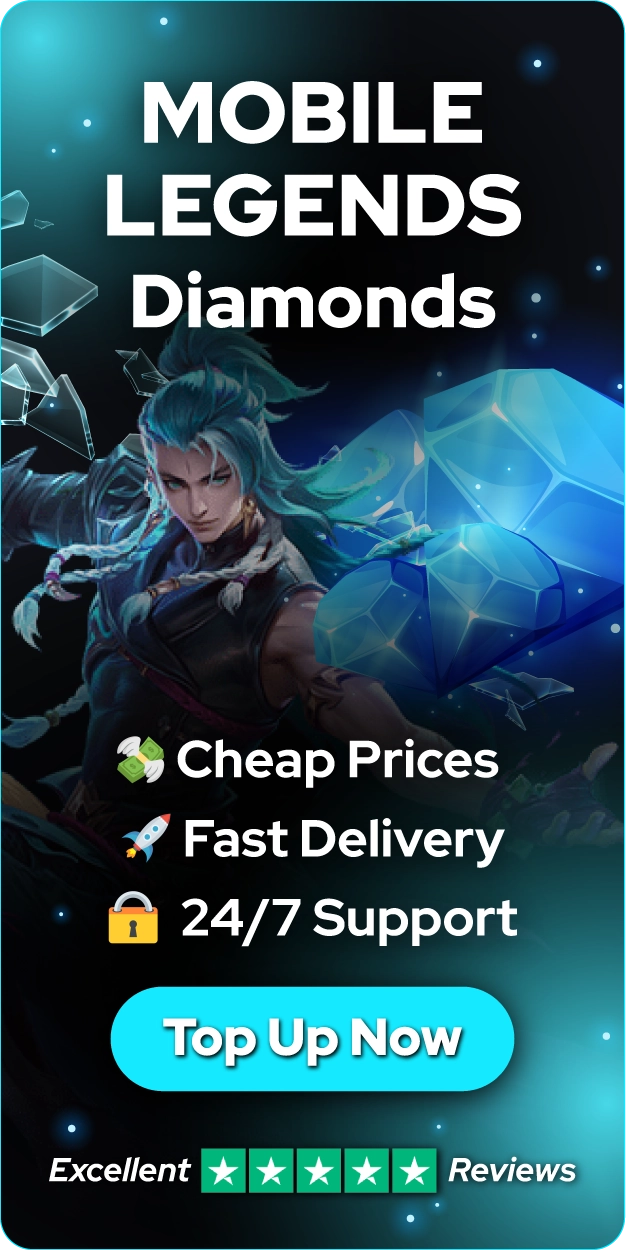- Come Giocare a Mobile Legends su PC: Guida Passo-Passo
Come Giocare a Mobile Legends su PC: Guida Passo-Passo

Mobile Legends: Bang Bang è stato originariamente progettato per smartphone e tablet. Tuttavia, con l'evoluzione significativa del panorama videoludico, i giocatori possono ora divertirsi con i loro giochi preferiti su schermi più grandi con controlli avanzati. La crescente tendenza a giocare a giochi mobile su PC ha aperto nuove possibilità per i giocatori di Mobile Legends.
In questo articolo, ti guideremo attraverso il processo di download e installazione di Mobile Legends sul tuo PC o laptop. Dalla scelta degli emulatori a altri metodi per le massime prestazioni, copriremo tutto ciò che devi sapere per giocare a Mobile Legends su uno schermo più grande.
Come scaricare Mobile Legends su PC

Grazie alla tecnologia di emulazione avanzata e ad applicazioni dedicate, ora puoi vivere Mobile Legends sul tuo computer con grafica migliorata e controlli più fluidi. Tuttavia, è importante notare che diversi metodi comportano diversi requisiti di sistema.
Leggi anche: Come Giocare a Mobile Legends: Guida per Principianti (2025)
1. Google Play Giochi
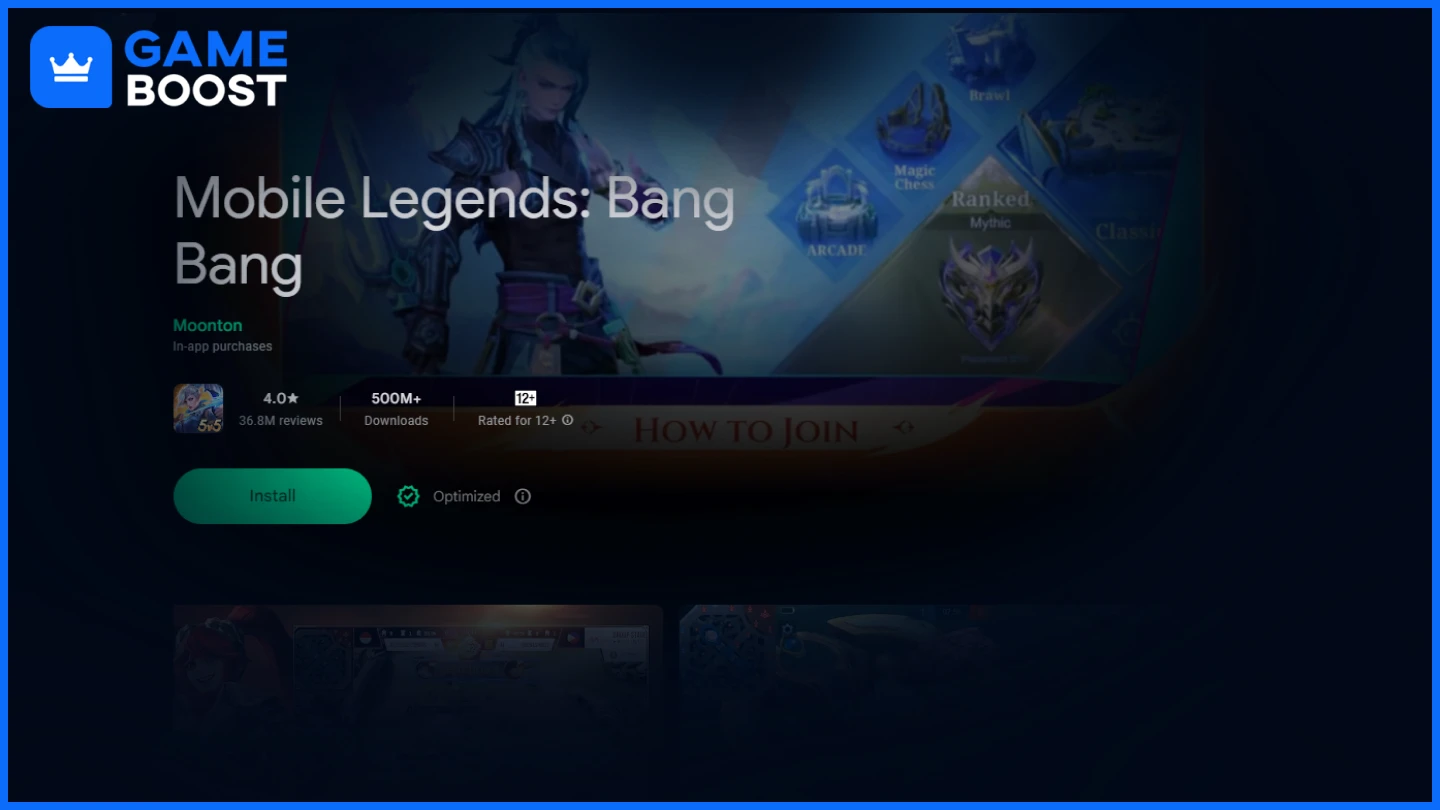
Google Play Games rappresenta uno dei metodi più affidabili e ufficiali per giocare a Mobile Legends sul tuo PC. Google ha ampliato la propria piattaforma introducendo una versione beta appositamente progettata per i PC Windows, consentendo agli utenti di godere di alcuni giochi Android sui loro computer con supporto nativo.
Ciò che rende questo metodo particolarmente interessante è il coinvolgimento diretto di Moonton. Gli sviluppatori di Mobile Legends hanno specificamente ottimizzato il gioco per la compatibilità con Windows PC tramite Google Play Games. Questa ottimizzazione garantisce che Mobile Legends funzioni con stabilità completa, mantenga un frame rate costantemente fluido di almeno 30 FPS e fornisca un supporto totale per i controlli a tastiera e mouse.
Il processo di installazione tramite Google Play Games è semplice:
- Scarica Google Play Games
- Installa l'applicazione sul tuo PC e aspetta che vengano scaricati file aggiuntivi dopo l'installazione.
- Accedi al tuo account Google e configura il tuo profilo.
- Cerca Mobile Legends all'interno dell'applicazione.
- Installa il gioco e inizia a giocare.
Per garantire un'esperienza di gioco fluida, i giocatori devono soddisfare questi requisiti:
- OS: Windows 10 (v2004)
- Storage: Unità a Stato Solido (SSD) con 10 GB di spazio disponibile
- Graphics: IntelⓇ UHD Graphics 630 GPU o equivalente
- Processor: 4 core fisici CPU (alcuni giochi richiedono una CPU Intel)
- Memory: 8 GB di RAM
Questo metodo offre diversi vantaggi rispetto agli emulatori tradizionali, inclusa una migliore ottimizzazione delle prestazioni, supporto ufficiale sia da Google che da Moonton, e aggiornamenti regolari che garantiscono compatibilità e stabilità.
2. BlueStacks
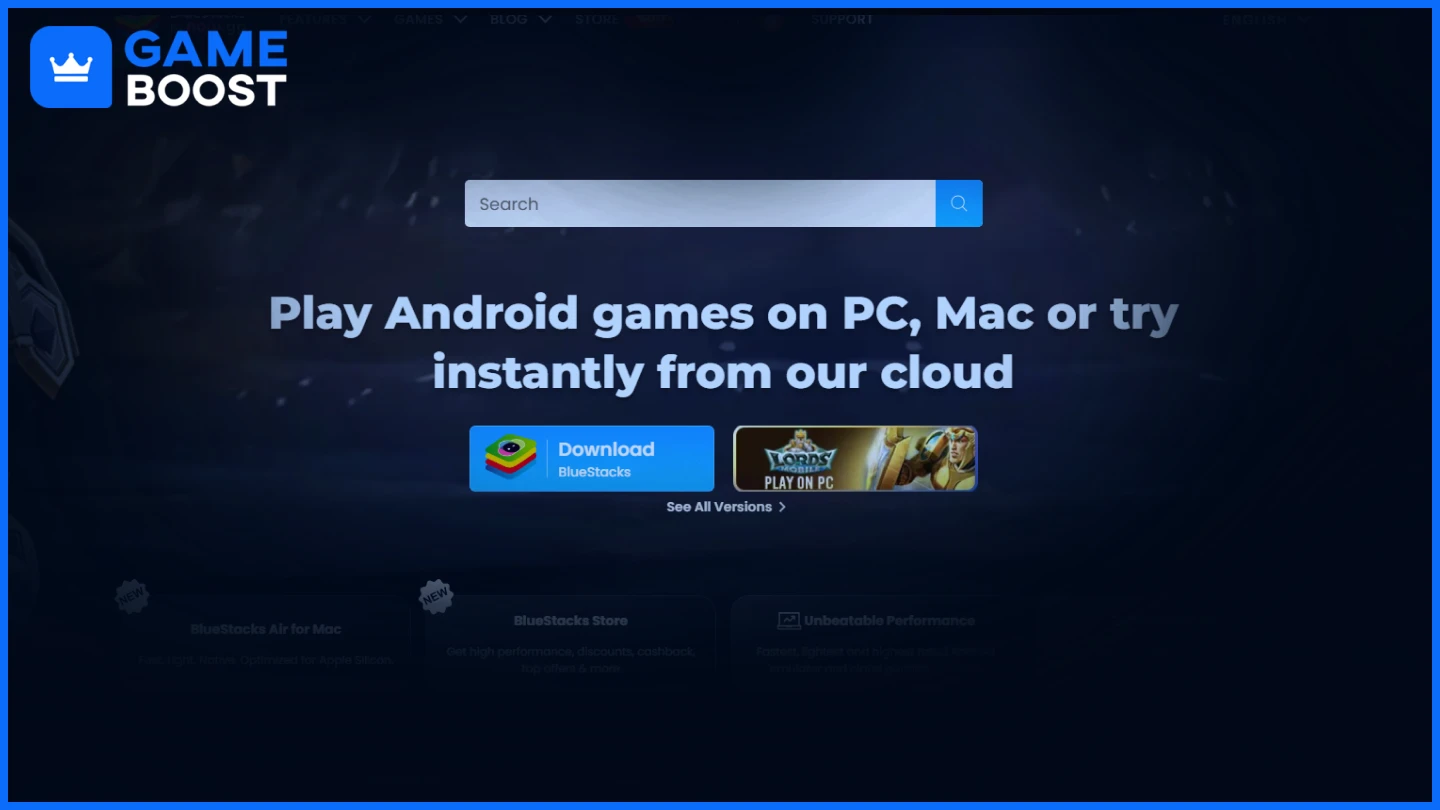
BlueStacks è uno dei emulatori Android più riconosciuti e utilizzati nella comunità di gioco. Crea un dispositivo Android virtuale sul tuo PC, permettendoti di accedere e goderti giochi e applicazioni mobile proprio come faresti sul tuo smartphone. La piattaforma offre un'esperienza Android unica e accesso completo al Google Play Store e a tutte le sue funzionalità.
Con Bluestacks, puoi ottimizzare i tuoi controlli, regolare le impostazioni di visualizzazione e persino creare profili di mappatura tasti personalizzati per migliorare la tua esperienza di gioco. L'emulatore supporta anche la funzionalità multi-sessione, consentendoti di eseguire più account contemporaneamente se desiderato.
Tuttavia, è importante notare alcune limitazioni nell'utilizzo di BlueStacks. L'emulatore richiede risorse di sistema significative, esercitando una notevole pressione sulla tua CPU e RAM, il che può comportare una diminuzione delle prestazioni sui computer di fascia bassa. Inoltre, la presenza di applicazioni pre-installate e pubblicità all'interno dell'interfaccia di BlueStacks può influenzare l'esperienza complessiva dell'utente, creando potenziali distrazioni durante il gameplay.
Requisiti di sistema:
- OS: Microsoft Windows 10
- Processore: Processore Multi-Core Intel o AMD con Single-Thread
- Grafica: Intel/Nvidia/ATI, controller integrato o discreto
- RAM: 8GB o superiore
- HDD: SSD
Nonostante queste considerazioni, BlueStacks rimane una scelta solida per giocare a Mobile Legends su PC, in particolare per gli utenti con sistemi di fascia alta che possono gestire le sue richieste di risorse.
3. NoxPlayer
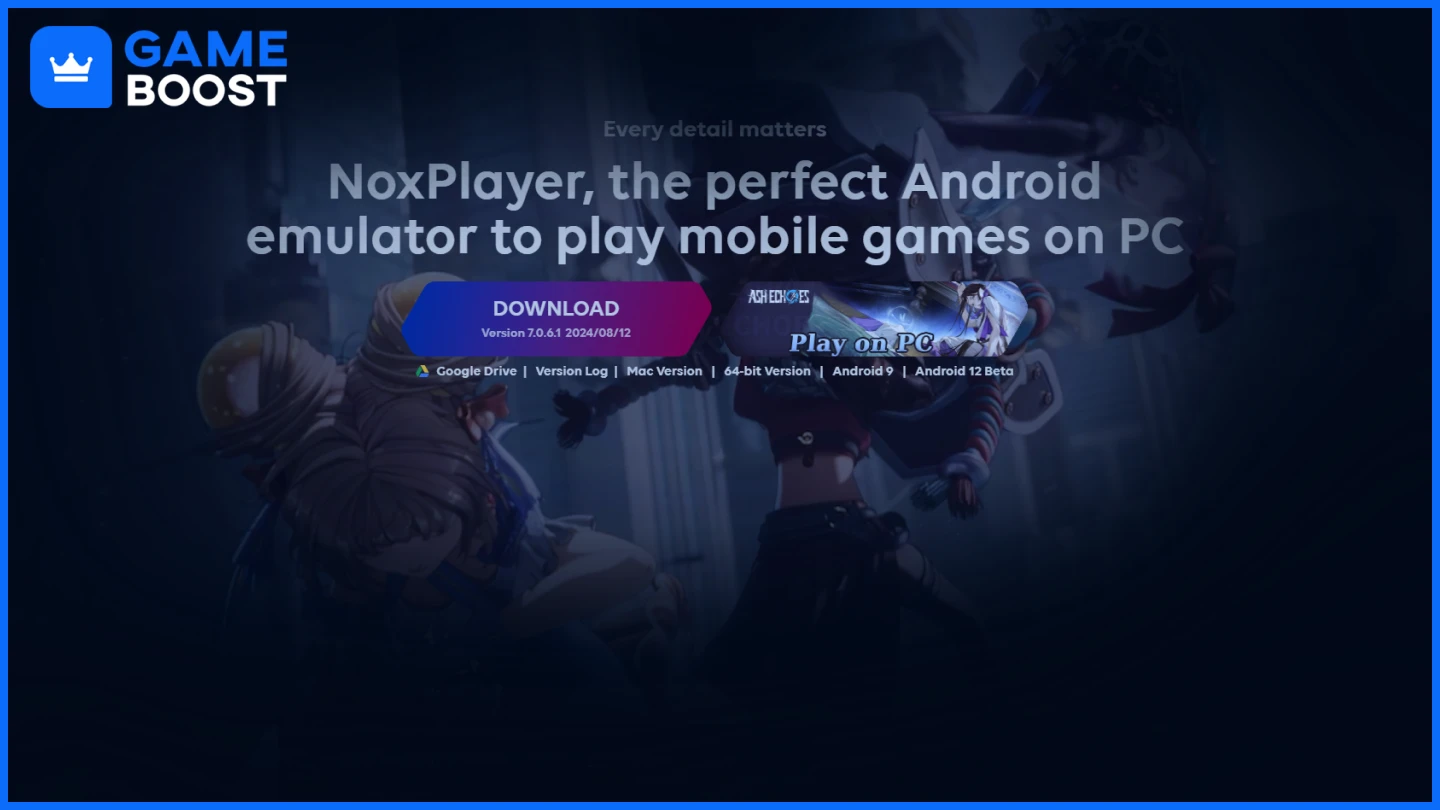
NoxPlayer rappresenta un'altra scelta popolare per gli emulatori Android, offrendo ai gamer una piattaforma alternativa per divertirsi con Mobile Legends su PC. Come BlueStacks, fornisce un ambiente Android completo con accesso al Google Play Store e controlli personalizzabili per un'esperienza di gioco migliorata.
Tuttavia, i benchmark delle prestazioni indicano che NoxPlayer spesso offre prestazioni inferiori rispetto ai suoi concorrenti, in particolare BlueStacks. L'emulatore richiede risorse di sistema significative, con un elevato utilizzo della RAM e della CPU che possono influire sulle prestazioni complessive del sistema. Gli utenti hanno segnalato occasionali problemi di compatibilità durante l'esecuzione di alcuni giochi, che possono comportare crash inaspettati o prestazioni ridotte durante il gameplay.
Nonostante queste limitazioni, NoxPlayer mantiene una base di utenti dedicata. Per i giocatori con hardware adeguato che danno priorità alla facilità d'uso rispetto alle massime prestazioni, NoxPlayer può comunque fungere da piattaforma funzionale per godersi Mobile Legends su PC.
Requisiti di sistema:
- SO: Windows 7/8/10
- Processore: Intel o AMD Dual-Core
- Grafica: scheda grafica Intel, Nvidia o AMD
- RAM: 4GB o superiore
- Archiviazione: 1GB di spazio disponibile
Parole Finali
Quando si tratta di giocare a Mobile Legends su PC, Google Play Games si distingue come il chiaro vincitore tra tutte le opzioni disponibili. Essendo una piattaforma ufficiale sviluppata da Google e ottimizzata da Moonton specificamente per Mobile Legends, offre l'esperienza di gioco più stabile ed affidabile. A differenza degli emulatori di terze parti che consumano significative risorse di sistema e potrebbero essere accompagnati da bloatware indesiderati, Google Play Games fornisce una soluzione snella ed efficiente che mantiene elevate prestazioni richiedendo meno risorse di sistema.
Hai finito di leggere, ma abbiamo ancora contenuti informativi da cui puoi imparare. Inoltre, offriamo servizi rivoluzionari che possono elevare la tua esperienza di gioco al livello successivo. Cosa ti piacerebbe fare adesso?
“ GameBoost - La piattaforma all-in-one per i servizi gaming con la missione di migliorare davvero la vita dei gamer di tutti i giorni. Che tu cerchi valute, oggetti, account di alta qualità o Boosting, ci pensiamo noi! ”